Excel MVPの伊藤さんやWord MVPの新田さんのブログ記事で度々出てくる「ビジネスITアカデミー」さん、一体どんな所何だろう?と気になっていました。
一度行ってみたいと思っていたのですが、伊藤さんや新田さんのセミナーに行っても邪魔になるだけだし、有料だし・・・ということで躊躇していたところ、先日無料セミナーがあることを知ったので、早速昨日行ってきました。
受講した講座は「かんたん効率化Excel ~事務の効率化はここから始まる~」で、講師は渋谷玲子さんでした。
内容は“CSVファイルのデータをテーブルに追加して、自動的に集計を行うマクロを記録して作る”といったもので、開発タブの表示方法からショートカットキーの説明、クイック アクセス ツール バーへのマクロ登録など、1時間という限られた時間の中に目一杯詰め込まれていました。
といっても、ペースが早すぎることはなく、受講者のペースに合わせながら用意されたテキストに沿って丁寧に解説されていたので、躓いている人はいないようでした。
(すみません・・・。受講者4人中私だけはマクロ実行で躓きました。理由は後述)
今回のセミナーで一番感じたことは“事前の準備が素晴らしい!”、ということでした。
例えば、使用する月次のCSVファイル(すべて同じ名前)が1~3月分の3ファイル用意されていて、最初は何のために3ファイルあるのか分からなかったのですが、セミナーでは1月分はマクロ記録のための予行練習用として、2月分はマクロ記録本番用、3月分はクイック アクセス ツール バーからのマクロ呼び出し用として使用しました。
私なんかだと本番用の1ファイルだけ用意すれば良いや、と思ってしまいそうですが、予行練習や復習用に別途ファイルを用意する、こういった細かい気遣いが人に何かを教えるときには大事なんだろうと思います。
また、今回のセミナーでもう一つ勉強になったのは“マクロの自動記録は奥深い”、ということです。
例えば、同じセルを選択する動作を記録するのでも、Ctrl + A キーで選択するのとCtrl + * キーで選択するのでは記録されるコードが違ったり、
Sub Macro1()
'Ctrl + A キーで選択
Range("A1:G5").Select
End Sub
Sub Macro2()
'Ctrl + * キーで選択
Selection.CurrentRegion.Select
End Sub
他のブックを選択するときにCtrl + Tab キーで選択するのとAlt + Tab キーで選択するのでは記録されるコードが違う、ということを私は知りませんでした。
Sub Macro3()
'Ctrl + Tab キーで選択
ActiveWindow.ActivateNext
End Sub
Sub Macro4()
'Alt + Tab キーで選択
Windows("Book2").Activate
End Sub
(私がマクロ実行で躓いたのはCtrl + TabではなくAlt + Tabを使ってしまったから。ブック名が拡張子xlsxで記録されていたため、xlsmに変更した後ではエラーになってしまったことが原因でした。ちゃんと指示通りに進めないとダメだという、典型的なダメ例ですね・・・。)
私自身これまで自動記録はあまり使ったことが無く、記録されるコードの違いも全く意識したことが無かったのですが、記録を上手に使いこなせれば自分でコードを書かなくても汎用的なマクロを作ることができるんだなーと、今回のセミナーで実感しました。
マクロの自動記録を活用する、という視点はWordマクロの新田さんの話にも通じるところがありますね。
そういったわけで、今回のセミナーは、1時間という短い時間でしたがいくつかの収穫を得ることができました。
こういったセミナーが無料で受講できるのは大変ありがたいです。
・・・最後にもう一つ収穫が。
それは講師の方が使用していたプレゼン用ツール「スクリーンペン」。
簡単な操作で画面を拡大したり、拡大しつつペンで注釈をつけたり、といったことができるフリーソフトで、Windows 95 ~ XP対応となっていましたが、Windows 7でもちゃんと動作しました。
しかもインストール不要で持ち運びに便利!
今度どこかで登壇する機会があれば使ってみようと思います。




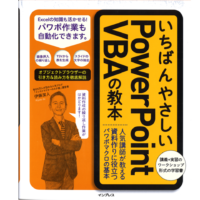













この記事へのコメントはありません。